Os arquivos PNG são conhecidos por sua qualidade nítida, mas podem ser grandes demais ou difíceis de trabalhar em vários aplicativos. Convertê-los para o formato JPG, que é mais versátil, pode facilitar o compartilhamento e economizar espaço de armazenamento.
Neste guia, vamos te mostrar as maneiras mais fáceis e rápidas de converter PNG para JPEG em diferentes dispositivos, incluindo PDF Guru.
Qual é a diferença entre PNG e JPG?
Escolher entre PNG e JPG pode ser complicado, mas cada formato tem suas vantagens. Aqui está uma visão rápida do que os diferencia e quando usar cada um.
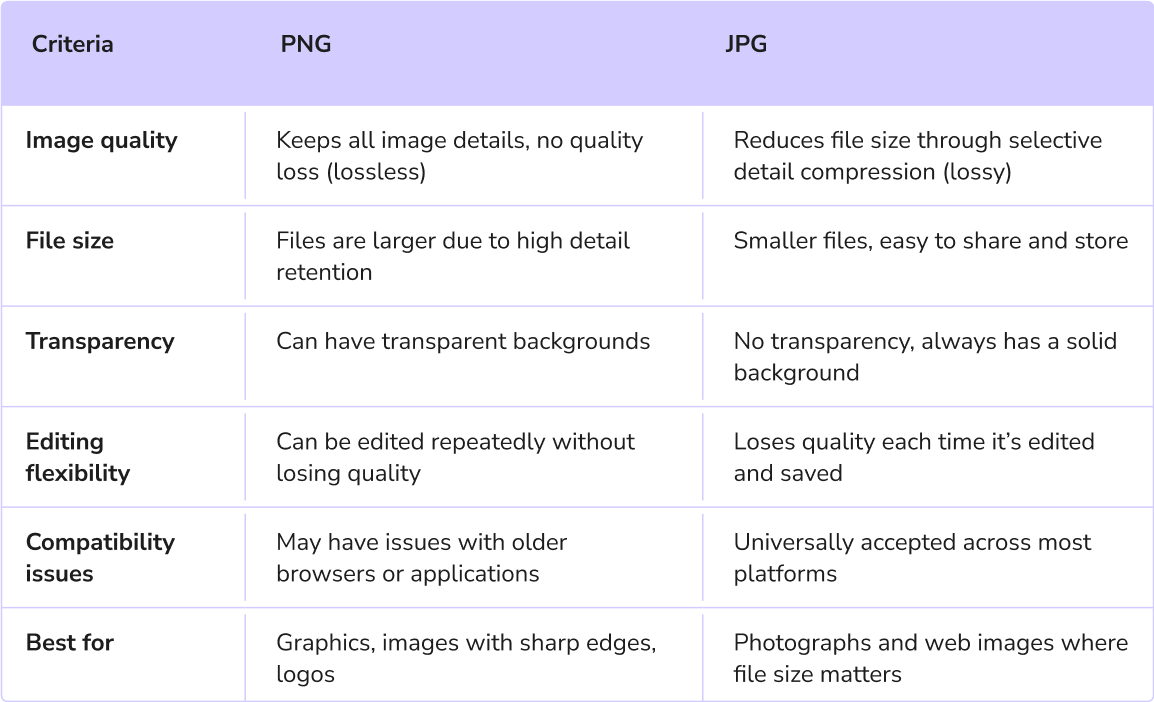
A principal pergunta que preocupa a maioria das pessoas usuárias é esta: você deve escolher PNG ou JPG para qualidade? Com base nesta comparação, PNGs são ideais para gráficos de alta definição, enquanto JPGs são melhores para manter o tamanho dos arquivos de fotos menores.
O que os arquivos JPG oferecem que os arquivos PNG não oferecem?
Já cobrimos o básico acima, mas aqui está o motivo pelo qual os arquivos JPG podem ser a melhor escolha em alguns casos:
Compressão automática: Quando você tira uma foto com uma câmera digital ou smartphone, o dispositivo normalmente a salva em um formato compactado como JPG usando compressão embutida. Essa compressão com perdas acontece exatamente no momento da captura, então muitas vezes não há necessidade de se preocupar em redimensionar ou comprimir a imagem depois. No entanto, alguns dispositivos podem salvar imagens em outros formatos como HEIC, RAW ou PNG, dependendo das configurações e capacidades.
Qualidade suficiente: Na maioria dos casos, a leve redução de qualidade em JPGs é quase imperceptível, tornando-os uma escolha prática para imagens do dia a dia onde a qualidade perfeita não é crítica.
Detalhes adicionais da foto: Arquivos JPG podem armazenar metadados — informações como configurações da câmera (velocidade do obturador, abertura, etc.), que são úteis para fotógrafos que desejam acompanhar os detalhes de cada captura.
Como converter PNG para JPG usando o PDF Guru
E então, o que você faz se precisar converter PNG para JPG? Bem, você pode fazer isso facilmente online usando nosso conversor online. Basta seguir estes passos:
- 1
- Acesse a ferramenta PNG para JPG. Você pode seguir o link ou ir até o botão Converter no cabeçalho e encontrar a ferramenta no menu.
- 2
- Clique no botão + ou arraste e solte seu arquivo de imagem na janela.
- 3
- Faça login na sua conta do PDF Guru e navegue até a opção Converter no menu superior.
- 4
- Aguarde alguns segundos para que o conversor complete o processo.
- 5
- Baixe seu JPG para o seu dispositivo. Ele também será salvo na sua conta.
Muitas pessoas usuárias trabalham frequentemente com vários tipos de arquivo, tornando a conversão de formatos essencial. Por exemplo, você pode precisar converter PNG para PDF ou PDF para PNG ao organizar relatórios, criar apresentações ou arquivar documentos.
Mas não para por aí! Com o PDF Guru, você pode alternar entre PDF e outros formatos populares como Word, Excel, PowerPoint, MOBI e TIFF de forma tranquila. Basta enviar seu arquivo e nós cuidaremos da conversão em pouco tempo.
Como converter PNG para JPG no Mac
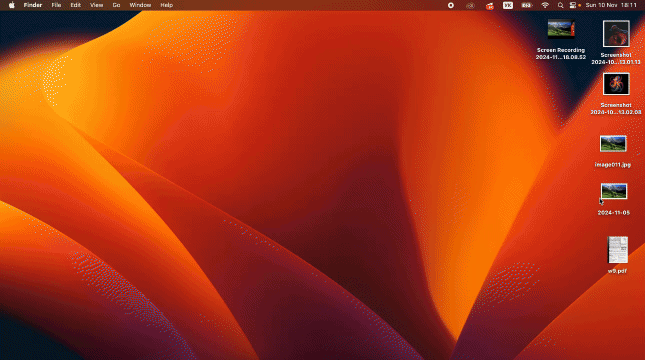
No Mac, você pode usar o aplicativo Preview integrado para mudar PNG para o formato JPEG. Veja como:
- 1
- Clique duas vezes no arquivo PNG que você deseja converter. Ele será aberto no Preview por padrão.
- 2
- No menu superior, clique em Arquivo.
- 3
- No menu, escolha Exportar.
- 4
- Na janela pop-up, selecione onde você gostaria de salvar o novo arquivo, e então abra o menu suspenso Formato.
- 5
- Escolha JPG como formato.
- 6
- Ajuste a qualidade se desejar e clique em Salvar.
Se você está curioso sobre como converter arquivos PNG para JPG em lote no Mac, existe outra ferramenta integrada chamada Automator. No entanto, esse método pode ser um pouco técnico e demorado.
Como converter PNG para JPG no celular
Usando iOS ou Android? Infelizmente, nenhuma das plataformas oferece um conversor de PNG para JPG embutido. Mas não se preocupe — há algumas soluções alternativas! Apenas um aviso: o processo pode exigir um pouco de paciência.
Como converter PNG para JPG no iOS

- 1
- Abra a imagem PNG no aplicativo Fotos tocando nela.
- 2
- Toque no ícone Compartilhar.
- 3
- Role para baixo, toque em Salvar em Arquivos, escolha uma pasta e, em seguida, toque em Salvar.
- 4
- Vá para o aplicativo Arquivos e encontre a pasta onde você salvou a imagem.
- 5
- Toque e segure o arquivo PNG, selecione Ações Rápidas e, em seguida, escolha Converter Imagem.
- 6
- Escolha JPEG como o formato, e o novo arquivo aparecerá na mesma pasta.
Você pode estar se perguntando por que ele oferece salvar o arquivo como JPEG em vez de JPG. Não se preocupe! Nosso guia sobre a diferença entre JPG e JPEG tem tudo o que você precisa saber.
Como converter PNG para JPG no Android
O Android não oferece realmente a conversão de PNG para JPEG, mas há uma solução simples:
- 1
- Faça uma captura de tela da imagem PNG que você deseja converter.
- 2
- O Android salvará automaticamente a captura de tela no formato JPG.
- 3
- Vá para a pasta Capturas de Tela para encontrar a nova versão da sua imagem.
Alternativamente, você pode fazer pequenas edições no seu arquivo PNG, como um leve corte ou ajuste de brilho, e em seguida selecionar Salvar cópia. A imagem editada será salva automaticamente como JPG.
Como você pode ver, converter um PNG para JPG no Mac e no celular pode levar um pouco mais de tempo e exigir algum conhecimento técnico. É por isso que nossa ferramenta online oferece uma solução mais rápida e sem complicações, com manuseio seguro de arquivos, armazenamento online e qualidade de imagem preservada.
